[ad_1]
您是否只是尝试访问WordPress网站,但在WordPress警告中建立数据库连接时遇到错误?
有很多事情可以触发连接到数据库的错误。例如,它可能是您网站上的损坏文件–来自主题,插件或WordPress核心本身。了解如何解决这些问题可以帮助您最大程度地减少网站花费的时间。
在本文中,我们将向您展示在WordPress中建立数据库连接时出现的错误。然后,我们将通过四个步骤解决此问题。
开始工作吧!
在#WordPress上建立数据库连接时出错? ?4种方法进行故障排除
什么是WordPress中的数据库连接错误
就网站错误而言,这很容易识别。准确地告诉您问题所在,毫不费力 HTTP错误代码 (哪一个 我们已经处理 以往):

尽管我们知道错误意味着什么,但问题是有很多事情可能在阻止您与数据库建立连接。
您的数据库存储您网站的信息。无法访问它,您的网站就瘫痪了,因此我们想快速排除此错误,然后 保持它 在将来。
解决WordPress警告中建立数据库连接错误的四个步骤
在极少数情况下,由于凭据不正确,WordPress可能无法建立与数据库的连接。如果其他所有方法都失败了,您可以 检查您的凭证 设置正确。
此外,您的WordPress主机可能会出现问题。一些 WordPress托管提供商 将数据库托管在与站点其余部分不同的服务器上。如果数据库服务器出现故障,这也会触发警告。
消除了这些警告,让我们深入研究四种方法来解决在WordPress中建立数据库连接警告时出现的错误。
1.恢复包含数据库的最新备份
简而言之,您应该 最近备份 您的网站始终可用。此备份还应包括数据库的副本,以便您可以在连接错误之前将整个网站还原到工作状态。
但是,在无法访问WordPress管理员的情况下还原备份可能会很棘手。事实上,如果你 取决于插件解决方案,您可能一整天都不走运。
理想情况下,您已经使用Web主机设置了自动备份-通常可以从控制面板恢复它们:
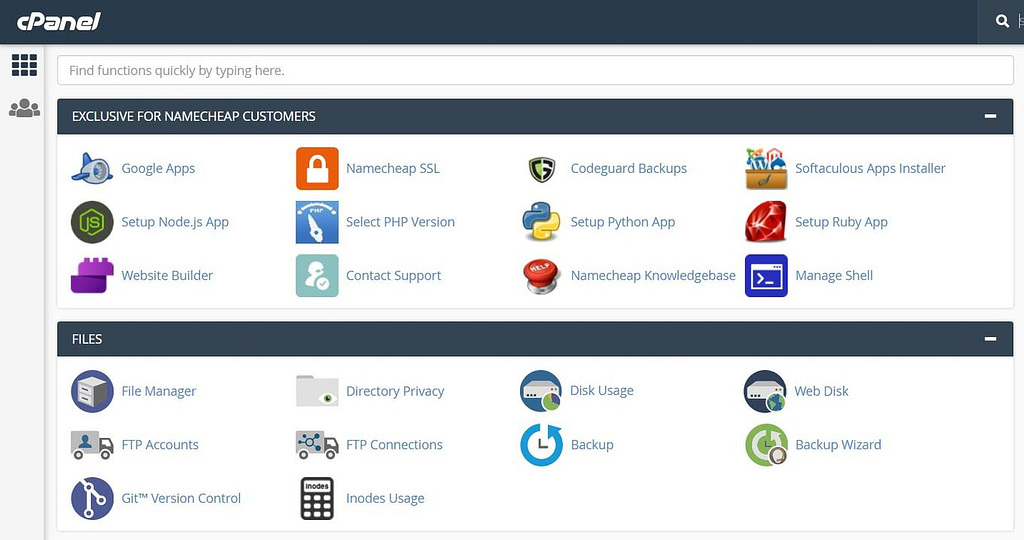
如果这适用于您,则只需选择要使用的备份即可解决在WordPress中建立数据库连接的错误。
另一方面,如果您只能访问手动备份文件,则可能需要 手动上传。这意味着既要上传WordPress文件,又要使用phpMyAdmin之类的工具来还原数据库备份。
2.检查损坏的WordPress主题和插件文件
在某些情况下,插件,主题或损坏的文件之间的兼容性问题会阻止WordPress建立与数据库的连接。通常,这可能在您更新主题或插件后立即发生,该主题或插件将这些文件之一指向罪魁祸首。
但是,您可能会因为无法访问仪表板而感到沮丧。这意味着您需要通过禁用插件和主题来排除它们 使用FTP。鉴于此,您需要使用客户端(例如 FileZilla)访问您的网站。
继续并通过FTP连接到您的站点,然后导航到wp-content目录。在里面,您至少会找到两个文件夹:
- 外挂程式
- 主题
首先,您应该排除插件是罪魁祸首。为此,请将插件文件夹重命名为其他名称,例如plugins.disabled。此更改将自动禁用所有活动的插件。
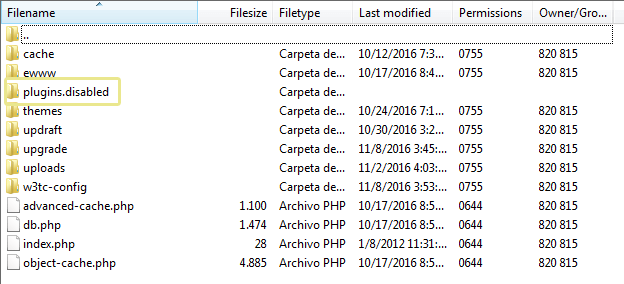
现在尝试访问您的网站,以检查错误是否仍然存在。如果不存在,则表示罪魁祸首是您有效的插件之一。
要找出哪一个,请将插件文件夹恢复为原始名称并进入里面。现在,遍历每个单独的插件文件夹,每次更改其名称,然后检查错误是否消失。
继续逐个禁用插件,直到您一次遭受严重破坏。如果您的插件都没有引起问题,那么现在该转向您的活动主题了。
此处的过程与使用插件的过程相同。导航到wp-content / themes目录,然后查找与您的活动主题相对应的文件夹:
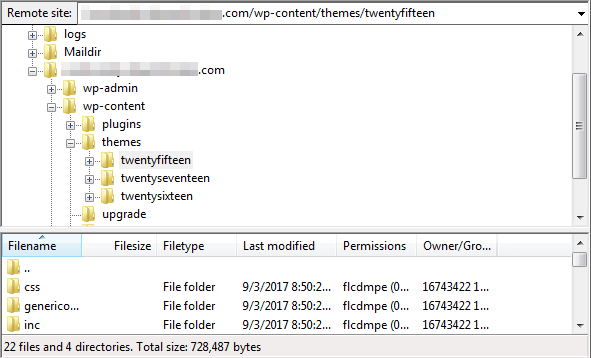
继续,然后将文件夹的名称更改为其他名称。这样做将导致WordPress恢复为默认主题之一,这将影响您网站的外观。不过请不要惊慌-如果您的网站现在可以正常运行,我们可以通过重新安装相关主题来解决此问题。
3.重新安装WordPress核心文件
到目前为止,我们已将插件和主题排除在WordPress中建立数据库连接错误的背后。现在,让我们检查一下您的某些WordPress核心文件是否引起了问题。
解决此问题的最简单方法是用“干净”版本的WordPress替换所有核心文件。为此,请从以下位置下载最新版本的WordPress核心软件 WordPress.org。
拥有文件后,将其解压缩并删除下载文件中的wp-content文件夹,这样就不会覆盖插件,主题或媒体文件。
要上传干净文件,请通过FTP访问您的网站,然后导航到您网站的根文件夹。接下来,从您的计算机上载所有WordPress文件。
此过程可能需要一段时间,当FTP客户端询问您是否要覆盖服务器上的文件时,您需要说是。另外,请记住,如果您对核心文件进行了任何修改,例如 您网站的.htaccess文件,此过程将覆盖它们。
上传完成后,请继续尝试再次访问您的网站。如果错误仍然存在,那么该抽出大手笔了。
4.使用WordPress的数据库修复功能
您可能不了解WordPress的一件事是它具有数据库修复功能,可以帮助您修复损坏的表。
在使用此功能之前,需要先启用它。为此,请通过FTP访问您的网站,转到您的根文件夹,然后查找wp-config.php文件。接下来,使用文本编辑器将其打开:
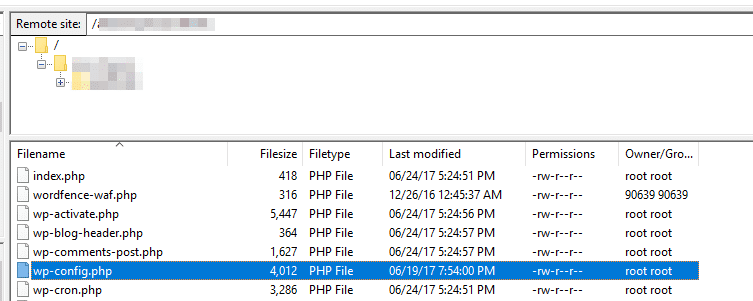
滚动到该文件的底部,然后查看该行的读数。就这样,停止编辑。现在在此行之前添加以下代码:
define(’WP_ALLOW_REPAIR’,true);
将更改保存到wp-config.php后,您可以通过访问以下URL来访问WordPress的数据库修复功能:
yourwebsite.com/wp-admin/maint/repair.php
将您的webplace.com占位符替换为您自己的域,您将看到以下屏幕:
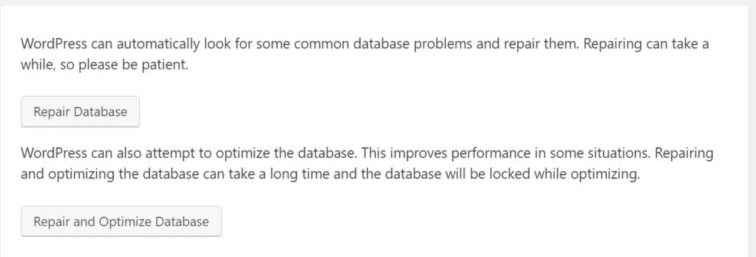
准备好后,请单击“修复数据库”按钮,然后让WordPress完成其工作。维修结束后,您会看到一条成功消息,这是检查WordPress中建立数据库连接错误是否消失的提示。
如果您仍然看到错误,则表明您的主机应该参与其中。我们建议与他们联系以解决错误。
结论
您的数据库使WordPress中的一切成为可能。没有它,WordPress无法存储或检索信息,这会破坏您的网站。连接到数据库时,有很多问题会导致错误,但是幸运的是,这些问题通常很容易解决。
如果您在WordPress中建立数据库连接时遇到错误,可以通过多种方法进行修复,包括:
- 还原包含数据库的最新备份
- 检查损坏的WordPress主题和插件文件
- 重新安装WordPress核心文件
- 使用WordPress的数据库修复功能
在#WordPress上建立数据库连接时出错? ?4种方法进行故障排除
如果您自己尝试解决此问题感到不知所措,则可能需要 升级到托管WordPress托管 获得对WordPress托管专家的支持。你也可以 聘请WordPress自由职业者 帮助您解决问题。
您对如何解决在WordPress中建立数据库连接的错误有任何疑问吗?在下面的评论部分提问!
